Thao tác để tăng giảm độ sáng màn hình Laptop Acer rất đơn giản, người dùng có thể sử dụng phím tắt, điều chỉnh tăng giảm độ sáng trong Windows Mobility Center, hoặc có thể thiết lập tăng giảm độ sáng trong phần Pin, hay có thể cài đặt phần mềm thứ ba để điều chỉnh độ sáng màn hình laptop.
Laptop Acer là một thương hiệu khá nổi tiếng đến từ Đài Loan, và hiện được rất nhiều người sử dụng trên toàn thế giới tin dùng, trong đó có Việt Nam. Đa số các dòng laptop của Acer được trang bị màn hình với độ phân giải full HD, giúp hiển thị hình ảnh và màu sắc vô cùng sắc nét. Người sử dụng hoàn toàn dễ dàng điều chỉnh tăng giảm độ sáng màn hình Laptop Acer mà không gặp khó khăn gì, thậm chí là rất đơn giản chỉ với một thao tác duy nhất giúp điều chỉnh độ sáng tối màn hình phù hợp, bảo vệ thị lực người dùng máy.

Thiết lập tăng giảm độ sáng màn hình laptop Acer
Hướng dẫn tăng giảm độ sáng màn hình Laptop Acer
Bạn có thể tăng giảm độ sáng màn hình laptop Acer theo một trong bốn cách dưới đây:
Cách 1: Dụng phím tắt điều chỉnh tăng giảm độ sáng màn hình
Đối với dòng laptop Acer thì phím tắt là: Fn + phím mũi tên trái, phải => Tức là bạn sử dụng tổ hợp phím tắt Fn cộng với phím mũi tên sang trái để giảm độ sáng; Fn cộng phím mũi tên sang trái phải để tăng độ sáng.
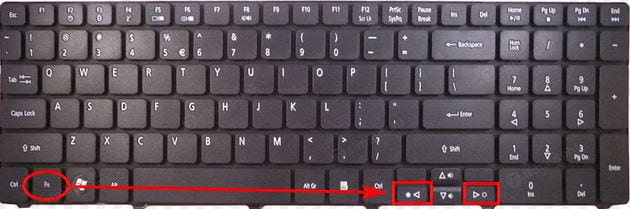
Ngoài sử dụng phím tắt nhanh trên đây, bạn cũng có thể điều chỉnh độ sáng tối màn hình laptop theo các cách khác.
Cách 2: Điều chỉnh độ sáng màn hình trong Windows Mobility Center
Trên máy tính, laptop dùng hệ điều hành Win 7, 8, 8.1 và Win 10, bạn nhấn tổ hợp Windows + X -> rồi chọn Mobility Center.

Trong giao diện mới vừa hiện lên, bạn sẽ thấy thanh điều chỉnh độ sáng màn hình tại mục Display Brightness -> Bạn thực hiện kéo thanh trượt sang trai hoặc phải để tăng giảm độ sáng của màn hình máy tính, laptop.

Cách 3: Điều chỉnh sáng màn hình trong phần Pin và sạc
Với cách này, bạn nhấn chuột vào biểu tượng pin ở góc phải màn hình laptop -> rồi chọn Adjust screen brightness

Tại Balanced -> chọn Change plan settings như mô tả trong hình dưới:

Giao diện Change settings for the plan: Balanced bạn sẽ thấy có 2 cột:
- On Battery: Khi sử dụng pin
- Plugged In: Khi sử dụng sạc
Tại Adjust Plan Brightness -> bạn có thể tùy chỉnh tăng giảm độ sáng màn hình theo ý muốn của mình

Cách 4: Điều chỉnh độ sáng màn hình bằng cách cài thêm phần mềm
Cách này bạn sẽ cài đặt một phần mềm chuyên dụng vào laptop có chức năng điều chỉnh tăng giảm độ sáng của màn hình.
Bạn có thể sử dụng một trong năm phần mềm được chúng tôi giới thiệu trong bài viết top 5 phần mềm tăng giảm độ sáng tối màn hình laptop, Desktop trên Taimienphi.vn.
https://thuthuat.taimienphi.vn/tang-giam-do-sang-man-hinh-laptop-acer-47289n.aspx
Như vậy việc tăng giảm độ sáng màn hình Laptop Acer không khó, thậm chí rất đơn giản mà thôi. Tương tự như các dòng máy tính khác, bạn có thể sử dụng phím tắt để tăng giảm độ sáng màn hình nhanh, hoặc điều chỉnh độ sáng trong phần Display Brightness, cài thêm phần mềm điều chỉnh độ sáng chuyên dụng... đều được.